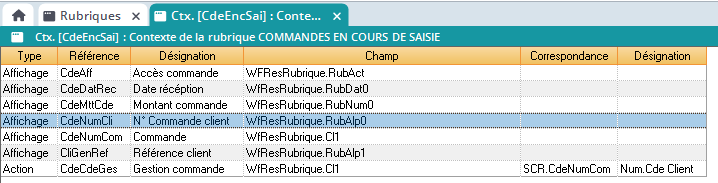Paramétrer une rubrique
Pour créer une rubrique dans le portail, c’est par ici :
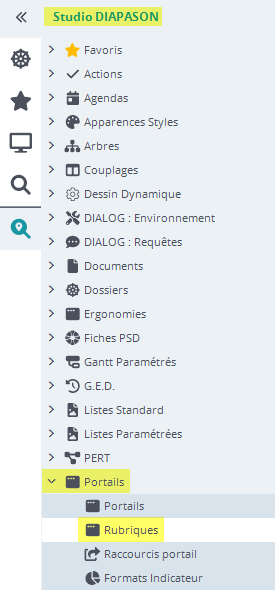
Créer la rubrique
Onglet Définition
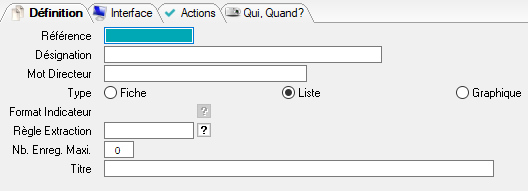
Référence : La référence de la rubrique. Doit être unique. Non modifiable
Désignation : La désignation de la rubrique.
Mot Directeur : Le mot directeur de la rubrique.
Type: Le type de la rubrique.
Liste : rubrique à n lignes
Fiche : rubrique à une seule ligne
Graphique : rubrique de type tableau ou diagramme
Format Indicateur
Le format indicateur (FID) de la rubrique paramétrage d’un Format Indicateur (FID) . Saisi seulement dans le cas des rubriques de type Graphique.
Règle Extraction. Saisi seulement dans le cas des rubriques de type Liste ou Fiche. Règle REB permettant d’alimenter la rubrique :
au démarrage de la rubrique,
lors de l’application d’un filtre sur la rubrique,
lors de la demande d’actualisation de la rubrique.
Voir si besoin Utiliser les rubriques standard du portail
Nb. Enreg. Maxi: Nombre de lignes maximum à afficher dans la rubrique, si de type Liste uniquement.
Titre: Titre de la rubrique qui sera affiché dans la zone de titre de la rubrique. Il est aussi pilotable dans la règle d’extraction de la rubrique (SCR.Titre).
Onglet Interface
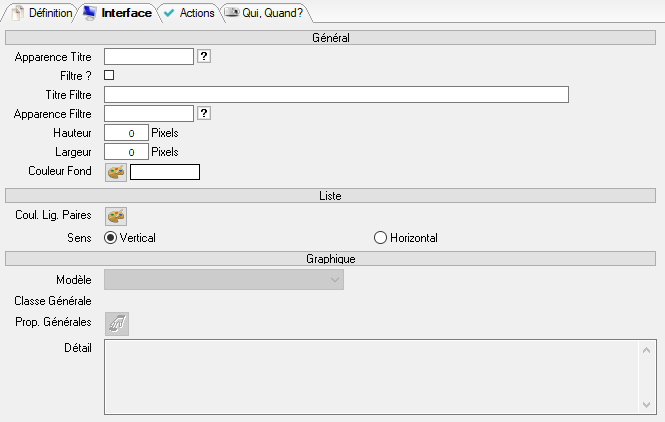
Volet Général : les informations de cet onglet sont communes à tous les types de rubrique. |
Apparence Titre: Apparence du titre à sélectionner permettant de définir Voir STUDIO_Apparence_Styles :
La couleur de fond du titre
La couleur et la police du texte du titre
Filtre ? Existence d’un filtre.
Titre Filtre: Titre du filtre de la rubrique. Il est pilotable dans la règle d’extraction de la rubrique.
Apparence Filtre: Apparence du filtre permettant de définir (cf. documentation STUDIO_Entités.doc) :
L’apparence du titre (couleur de fond, couleur et police du texte)
L’apparence de la zone de saisie (couleur de fond, couleur et police du texte)
Hauteur: Affichage de la hauteur de la rubrique, saisie en création pour les types Liste ou Fiche.
Issue du formulaire de la rubrique pour les types Liste et Fiche
Issue du FID pour les types Graphique
Largeur: Affichage de la largeur de la rubrique, saisie en création pour les types Liste ou Fiche.
Issue du formulaire de la rubrique pour les types Liste et Fiche
Issue du FID pour les types Graphique
Couleur Fond : Couleur de fond de la rubrique.
Volet Liste: les informations de cet onglet sont spécifiques aux rubriques de type Liste. |
Coul. Lig. Paires: Couleur de fond des lignes paires.
Sens: Sens d’affichage de la rubrique.
Vertical è les occurrences apparaissent les unes en dessous des autres.
Horizontal è les occurrences apparaissent les unes à côté des autres.
Volet Graphique : les informations de cet onglet sont spécifiques aux rubriques de type Graphique et sont seulement affichées : c’est un rappel des caractéristiques du FID associé. |
Classe générale : Affichée. Classe personnalisée définissant les caractéristiques générales de la rubrique, qui surcharge la classe défaut de DIAPASON liée au modèle choisi (Histogrammes simples ou tableaux). Voir définition format indicateur.
Prop. Générales : Affichée. Liste de feuilles de style personnalisées disponibles pour le format indicateur. Leur utilisation diffère selon le modèle choisi.
Détail : Affichage du détail des feuilles de style sélectionnées.
Onglet Actions
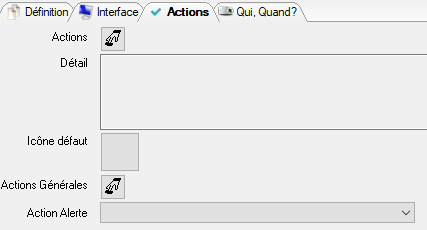
Actions : Accès à l’application de définition des actions pour la rubrique (voir Paramétrer des actions sur le portail ou les rubriques du portail ).
Détail : Affichage du détail des actions définies pour la rubrique.
Icône défaut : Icône utilisée par défaut pour les actions n’ayant aucune icône paramétrée dans la définition des actions.
Actions Générales : Actions de la rubrique qui seront affichées sous forme de boutons dans le titre. Dans le cas des rubriques Graphique toutes les actions sont générales.
Action Alerte : Action à lancer lorsque la rubrique apparaît dans les alertes. Ne s’adresse pas aux rubriques de type Graphique.
Onglet « Qui, Quand ? » :
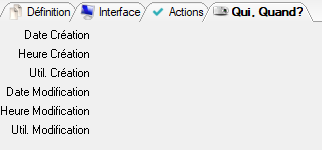
Date Création : Date de création de la rubrique : non saisie et initialisée lors de la création de la rubrique.
Heure Création : Heure de création de la rubrique : non saisie et initialisée lors de la création de la rubrique.
Util. Création : Utilisateur ayant créé la rubrique : non saisi et initialisé lors de la création de la rubrique.
Date Modification : Date de dernière modification de la rubrique : non saisie et initialisée lors de la modification de la rubrique.
Heure Modification : Heure de dernière modification de la rubrique : non saisie et initialisée lors de la modification de la rubrique.
Util. Modification : Dernier utilisateur ayant modifié la rubrique : non saisi et initialisé lors de la modification de la rubrique.
Définir la structure de la rubrique
Une fois la rubrique créée, cette application permet de définir les informations à afficher dans une rubrique de type Liste ou Fiche.
Onglet Définition

Référence : Référence unique de la zone à afficher. Obligatoire.
Désignation : Désignation de la zone à afficher.
Libellé : Libellé de la zone à afficher, utilisé dans le formulaire de la rubrique.
Type Action: Trois types possibles
Valeur | Description |
P | Pas d’action sur la zone |
S | Action donnée par la requête d’extraction (cf. descriptif liste standard : wfresrubrique) |
R | Action Rubrique |
Les actions de type S permettent via DIALOG de déclencher une action différente par ligne de la rubrique. Une seule action de type S peut être rattachée à une rubrique et seulement sur le champ WfResRubrique.RubAct, chacune de ces actions devant être définie lors de la définition de la rubrique.
Type : Type de la zone à afficher.
Format : Format d’affichage de la zone à afficher.
Champ/Variable: Information à afficher sur la zone en fonction du type de la rubrique :
Cas rubrique de type Fiche : Nom de la variable issue de la requête d’extraction de la rubrique
Cas rubrique de type Liste : Champ de la liste WfResRubrique issu de la requête d’extraction de la rubrique
Action : Action associée à la zone : saisissable uniquement si le type d’action est « R ». L’aide présente uniquement les actions paramétrées sur la définition de la rubrique.
Définir le formulaire ( à quoi ressemble ) la rubrique
Il s’agit de positionner les zones à afficher de la rubrique, dans un formulaire, avec la possibilité de personnaliser chacune d’entre elles (couleur, police, taille, position).
La définition d’un formulaire est accessible via la documentation STUDIO_Entités
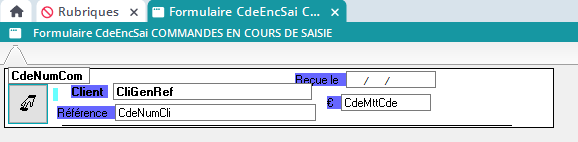
Actions de gestion sur les rubriques
Gestion/Visualisation Structure : Permet de lancer l’application de Définition de la structure d’une rubrique pour une rubrique de type fiche ou liste
Définition Formulaire : Permet de lancer l’application de définition d’un formulaire Pour une rubrique de type fiche ou liste
Cas d’Emploi : Donne accès à la gestion des différents portails ayant au moins une ergonomie utilisant cette rubrique (cf. Définition d’un portail)
Contexte Rubrique : Cette fonctionnalité est un récapitulatif du contexte de la rubrique en ce qui concerne le paramétrage :
De l’affichage par l’application Définition de l’affichage d’une rubrique
Des actions par l’application Association Variables Contextuelles
Pour les rubriques de type Graphique, lance la définition des FID en étant positionné sur le FID correspondant